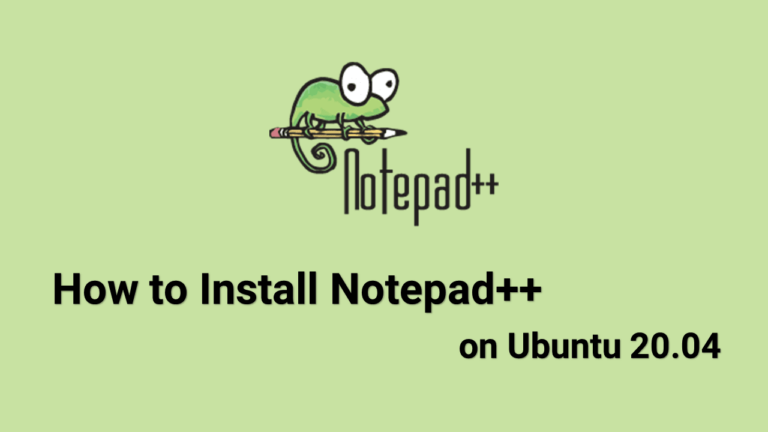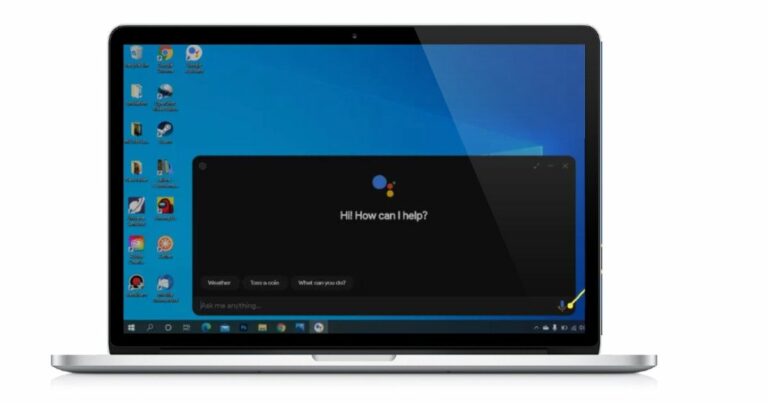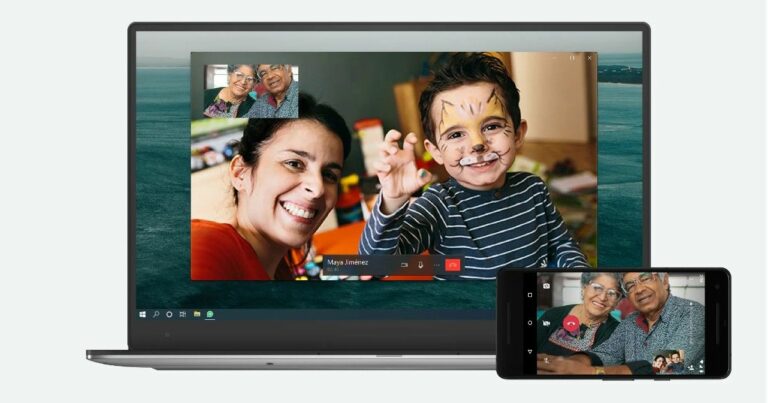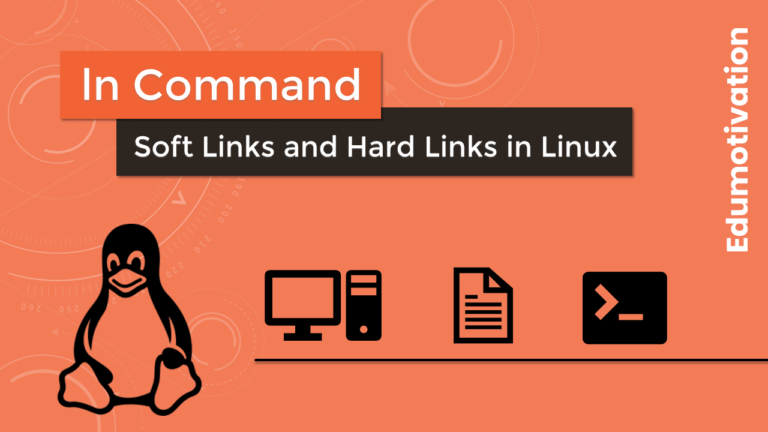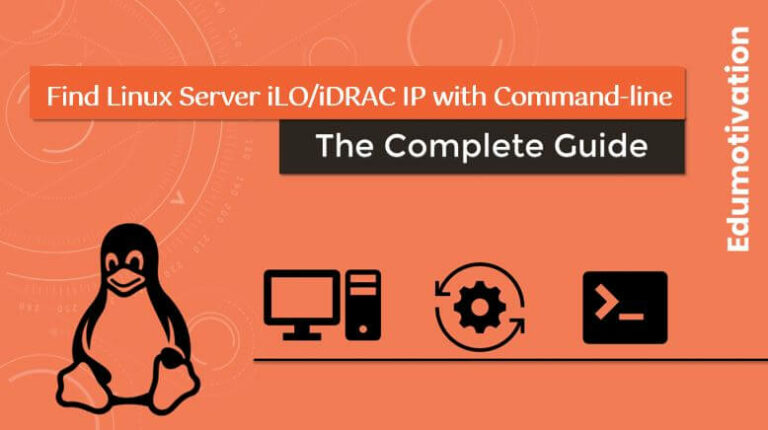Горячая клавиша предварительного просмотра печати в Windows: как использовать в MS Excel, Word и PDF-файлах
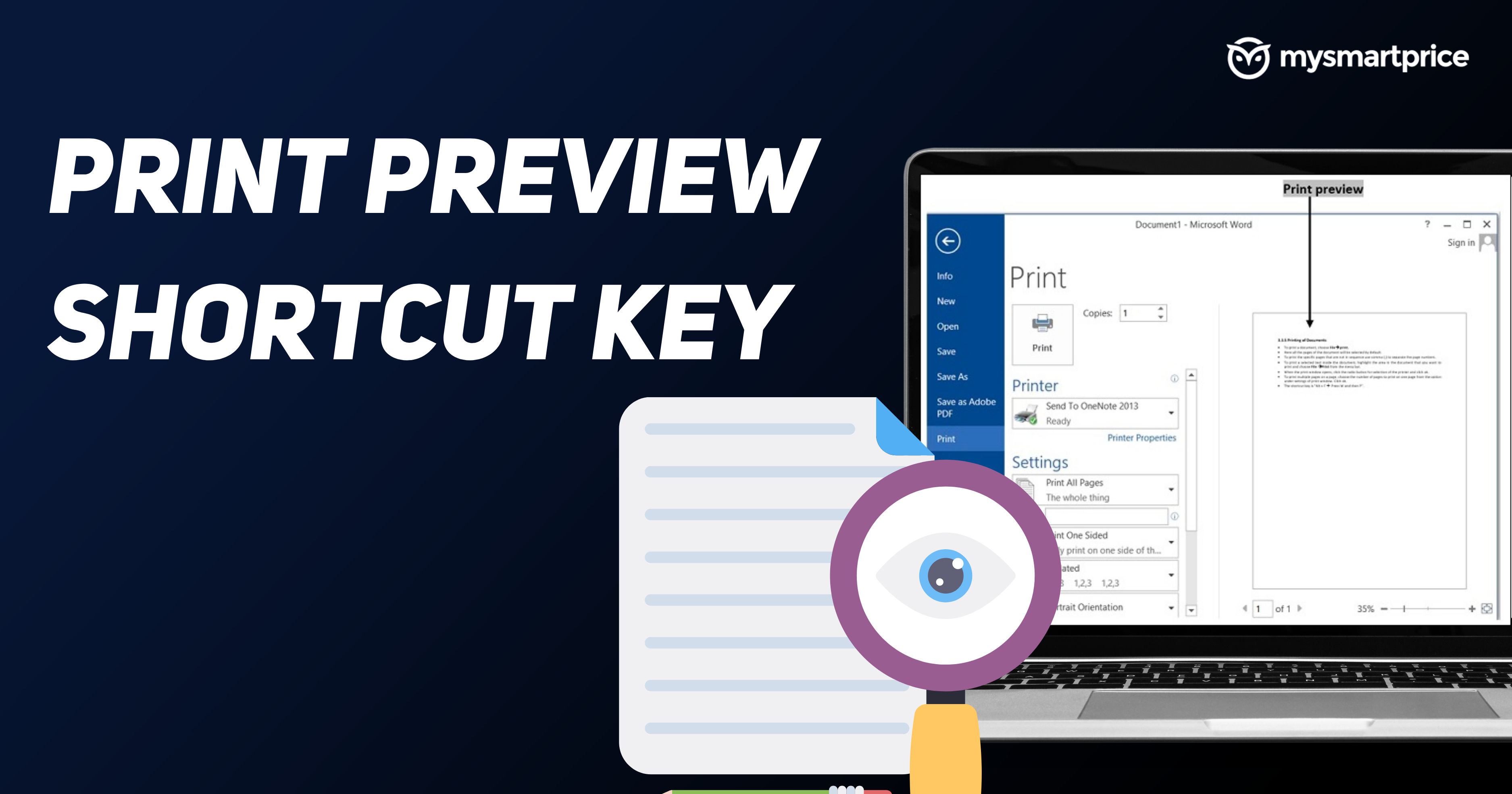
Предварительный просмотр — это функция, которая помогает вам увидеть, как будет выглядеть документ, прежде чем он будет распечатан физически. Он показывает пользователям, как будет выглядеть печать, а также может вносить изменения, если что-то вроде макета или страниц, которые будут напечатаны, неверны. Есть несколько шагов, чтобы увидеть предварительный просмотр печати. Использование сочетания клавиш может привести вас прямо к предварительному просмотру печати и сэкономить несколько дополнительных кликов.
Существуют разные комбинации для ярлыка предварительного просмотра в разных приложениях операционной системы Windows. Имейте в виду, что приложения в Windows поддерживают сочетания клавиш предварительного просмотра перед печатью. Эти приложения в основном представляют собой браузеры, Microsoft Word, Microsoft Excel и программы для чтения PDF. В противном случае вам нужно будет пройти через приглашение печати документа, чтобы перейти к приглашению предварительного просмотра.
Горячая клавиша предварительного просмотра печати
Как мы обсуждали ранее, предварительный просмотр печати помогает завершить вывод на печать перед ее выпуском. Это исчерпывающее представление того, что вы получите на бумаге при окончательной печати. Предварительный просмотр печати можно увидеть на правой панели диалогового окна. На левой панели диалогового окна предварительного просмотра печати вы можете найти настройки, связанные с печатью.
Иногда некоторые документы имеют тенденцию к смещению, если они состоят из нескольких страниц. Вы также можете указать, сколько страниц вы хотите напечатать или сколько копий вы хотите. Вы также можете настроить ориентацию страницы, если хотите, чтобы печать выполнялась горизонтально или вертикально на странице. Если у вас несколько принтеров и вы хотите изменить это, вы можете выбрать принтеры в разделе «Принтеры» во всплывающем окне предварительного просмотра.
Как правило, вы можете открыть предварительный просмотр печати, нажав Ctrl + P в обычных приложениях и документах Windows, но такие приложения, как Microsoft Word и Excel, имеют совсем другие настройки. Давайте узнаем, как использовать сочетания клавиш предварительного просмотра в различных приложениях Microsoft.
Читайте также: Microsoft Office готовится к первому серьезному ребрендингу за более чем 30 лет; Называется Microsoft 365
Горячая клавиша предварительного просмотра печати Microsoft Excel
В Microsoft Excel вы можете перейти к предварительному просмотру печати с помощью сочетания клавиш Ctrl+F2. Когда вы закончите работу с листом Excel, сначала сохраните документ, если вы его еще не сохранили.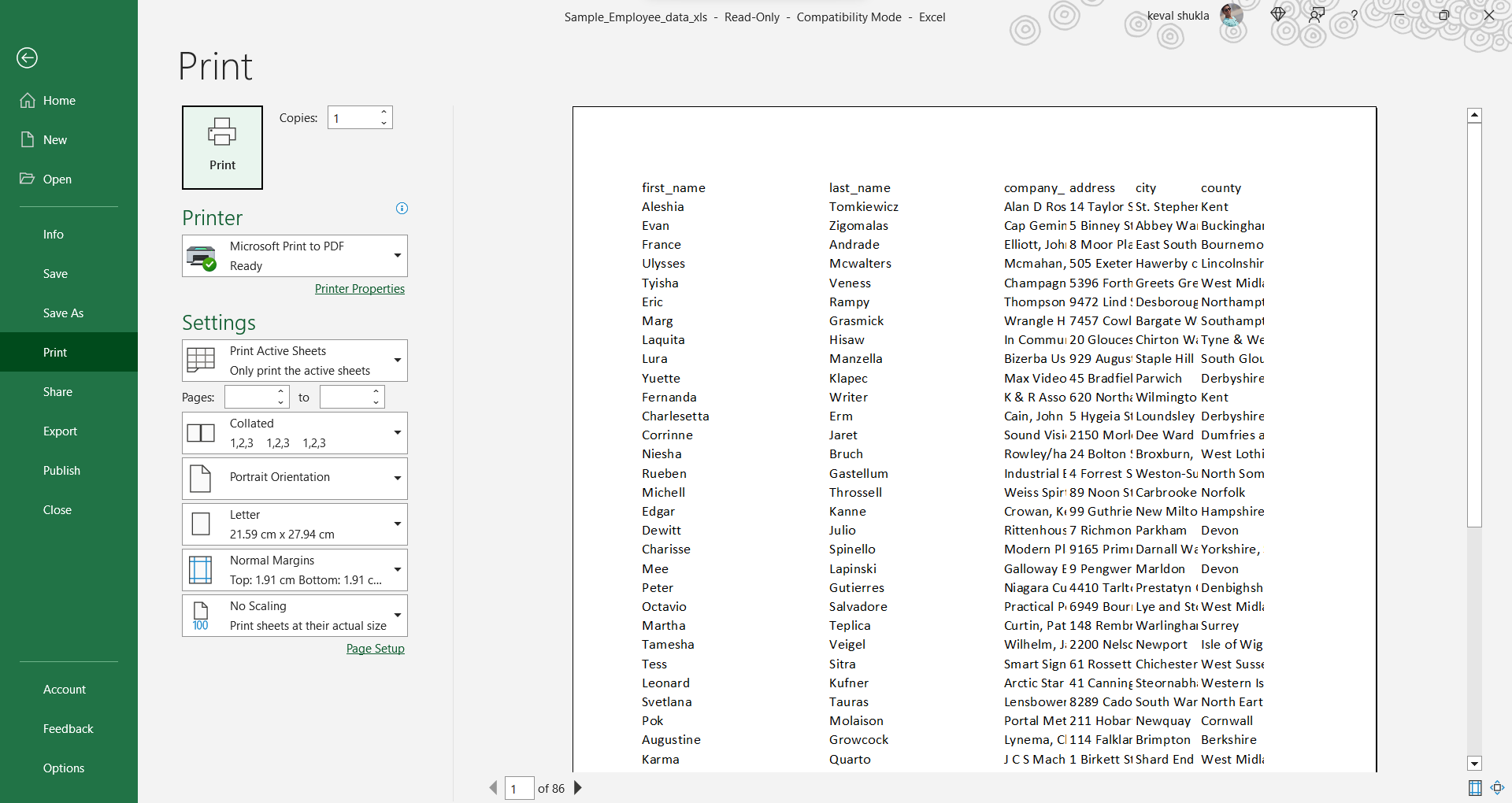
После этого используйте комбинацию клавиш Ctrl + F2 вместе, чтобы перейти к предварительному просмотру печати, не выполняя несколько дополнительных процедур. Если вы не можете перейти к предварительному просмотру печати с помощью комбинации клавиш быстрого доступа по умолчанию, выполните следующие действия:
- Щелкните меню «Файл» на ленте панели инструментов.
- В меню «Файл» перейдите в меню «Печать».
- В пункте меню «Печать» вы должны увидеть предварительный просмотр печати и настройки, связанные с печатью.
Горячая клавиша предварительного просмотра печати Microsoft Word
В Microsoft Word вы можете использовать сочетание клавиш Windows по умолчанию Ctrl + P для всплывающего окна предварительного просмотра. Так же, как MS Excel в MS Word, сначала сохраните документ, нажав сочетание клавиш Ctrl + S или перейдя в меню «Файл» на ленте панели инструментов и выбрав параметр «Сохранить».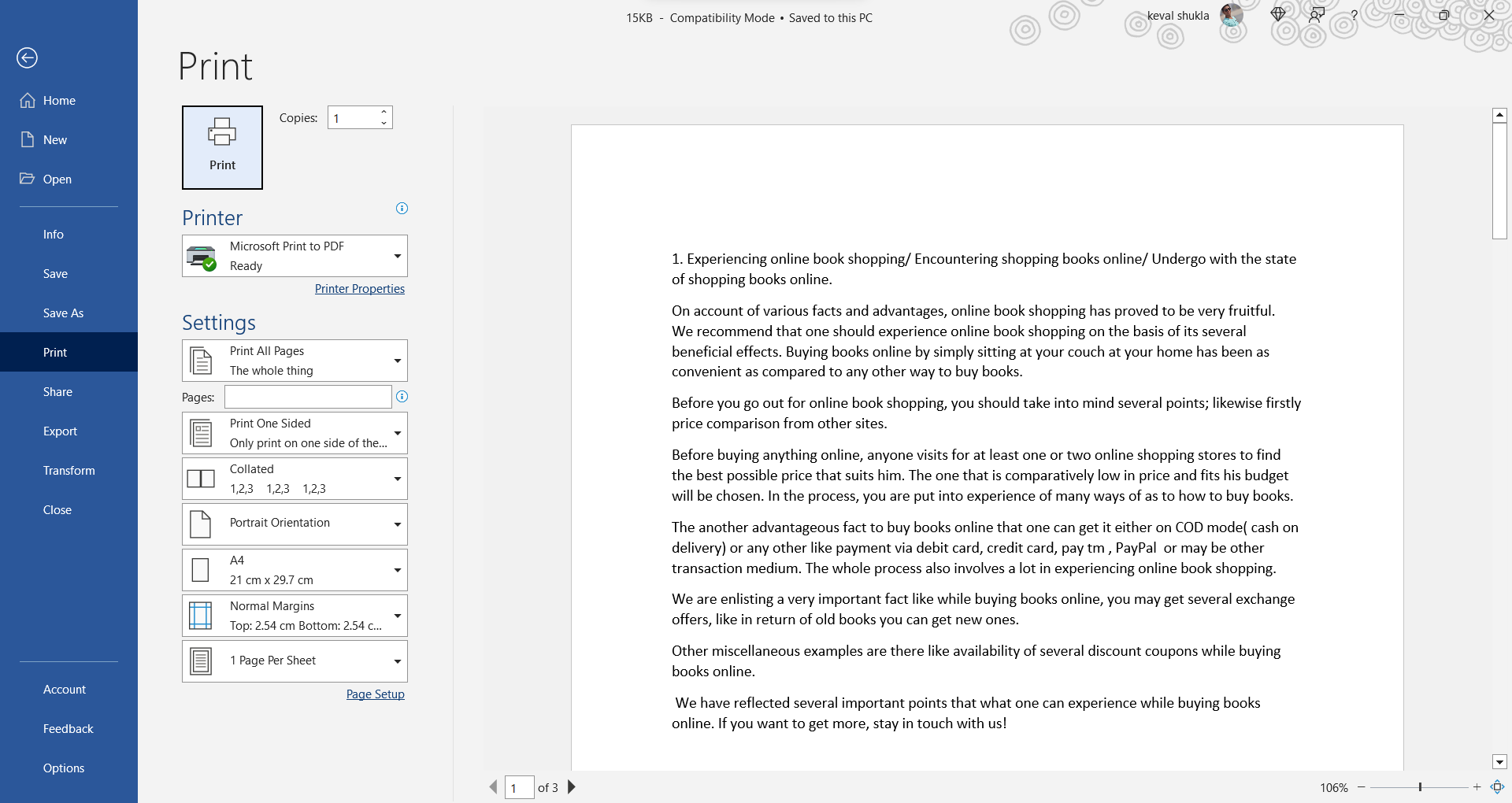
Как только вы закончите с сохранением, нажмите комбинацию клавиш предварительного просмотра печати «Ctrl» плюс «P» вместе. Это предложит вам предварительный просмотр печати. В Microsoft Word запрос предварительного просмотра печати разделен в основном на две части. Левая панель — это настройки печати, а правая — предварительный просмотр.
Горячая клавиша предварительного просмотра печати в файле PDF
Если вы хотите распечатать документ, который вы видите, и вы хотите его распечатать, перед этим необходимо проверить предварительный просмотр печати. Чтобы перейти к экрану предварительного просмотра печати в любом PDF-документе, открытом в любом программном обеспечении в операционной системе Windows, используйте комбинацию клавиш «Ctrl + P».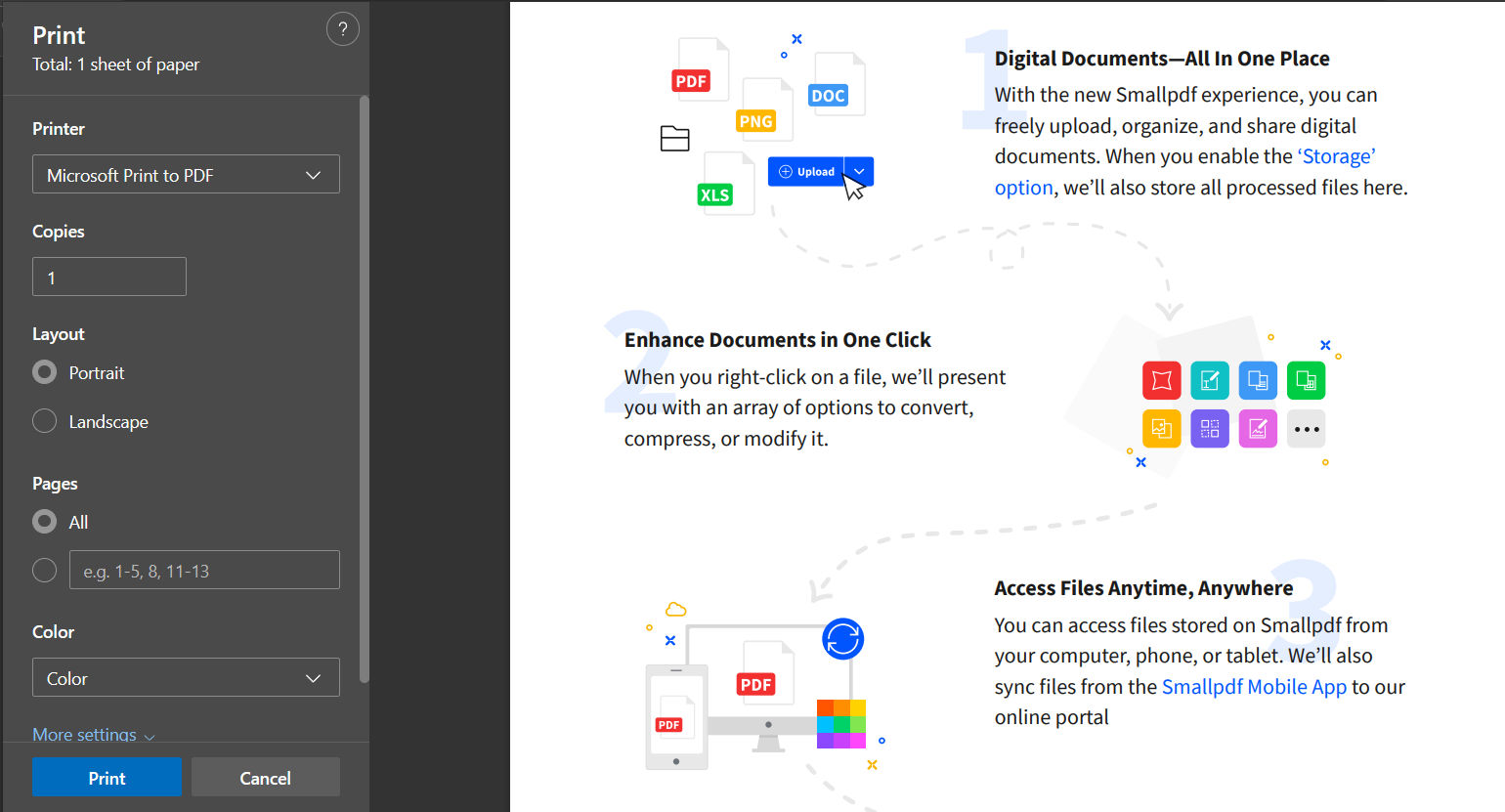
Эта комбинация действительна до тех пор, пока администратор используемого вами устройства не изменил сочетания клавиш по умолчанию. Вы можете использовать эту комбинацию даже для сохранения веб-страниц в виде файлов PDF. Это дополнительная функция, доступная в операционной системе Windows.
Читайте также: Представлен Microsoft AI Powered Bing и Edge Browser: вот что вам нужно знать